
Xem ngay cách làm mờ video trên CapCut trên điện thoại, PC đơn giản
CapCut là công cụ chỉnh sửa video giúp bạn làm mờ phần video, chữ, mặt hay vật thể theo ý muốn. Khám phá cách thực hiện trên điện thoại và PC trong bài viết!
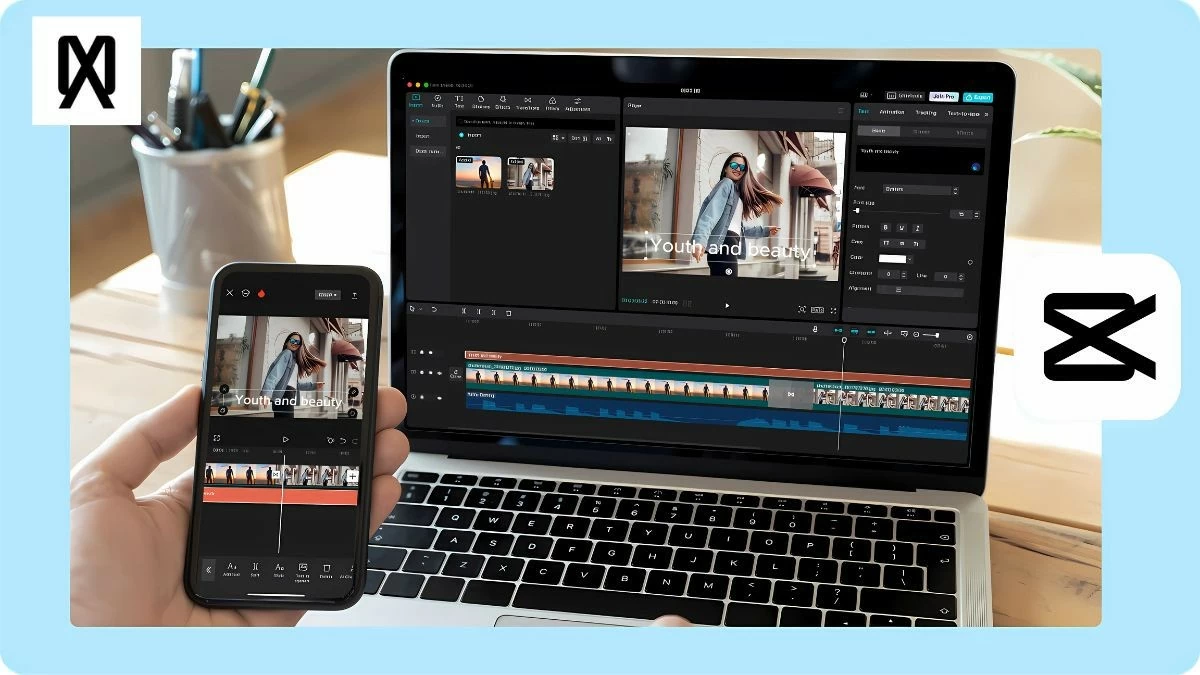 |
Hướng dẫn cách làm mờ video trong CapCut trên PC nahnh chóng
CapCut là công cụ chỉnh sửa video hữu ích trên PC, lý tưởng cho việc tạo nội dung chuyên nghiệp. Bạn có thể dễ dàng làm mờ một phần hoặc toàn bộ video với các bước đơn giản dưới đây.
Cách làm mờ 1 phần video trên CapCut PC đơn giản
Nếu video của bạn dài và chỉ cần làm mờ một phần, hãy làm theo các bước dưới đây:
Bước 1: Đầu tiên, đăng nhập vào CapCut, chọn "Dự án mới". Sau đó, kéo video vào dòng thời gian hoặc tải video lên từ “Thư viện” hoặc "Không gian". Bạn cũng có thể nhấn "Nhập" (Import) để bổ sung video khi chỉnh sửa.
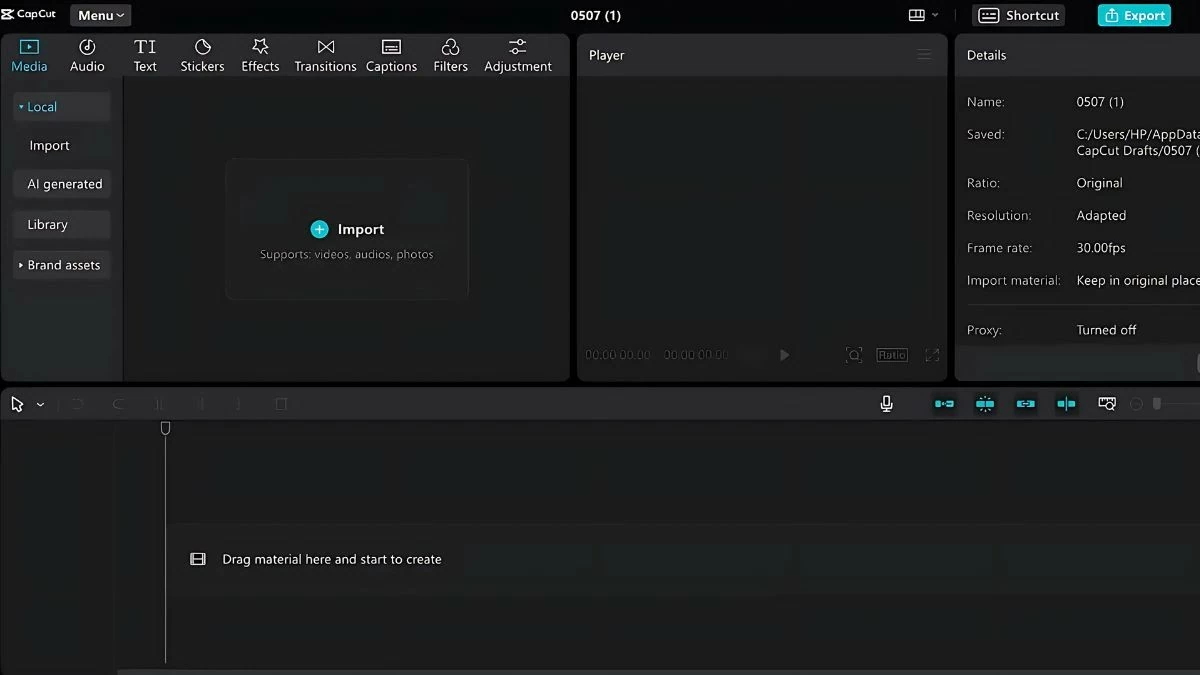 |
Bước 2: Trên thanh thời gian, nhấp chuột phải và chọn "Sao chép" để tạo bản sao video và dán vào dòng thời gian thứ hai. Tiếp theo, vào tab "Hiệu ứng" (Effects), chọn "Ống kính" (Lens), sau đó tìm hiệu ứng "Làm mờ" (Blur) và kéo thả vào video gốc.
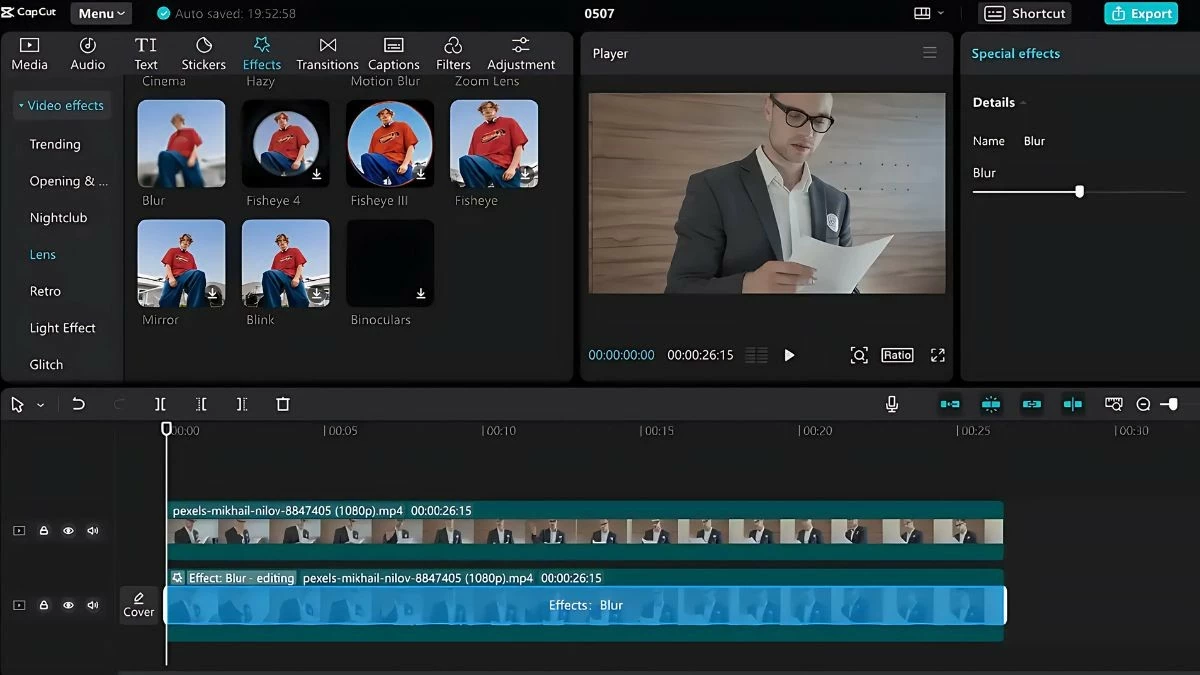 |
Bước 3: Trong tab "Video", chọn "Mặt nạ" (Mask), sau đó phát video đã sao chép trên dòng thời gian. Di chuyển các cạnh cửa sổ "Trình phát" (Player) để chọn phần video muốn làm mờ. Cuối cùng, nhấn "Đảo ngược" ở góc trên bên phải để hoàn tất.
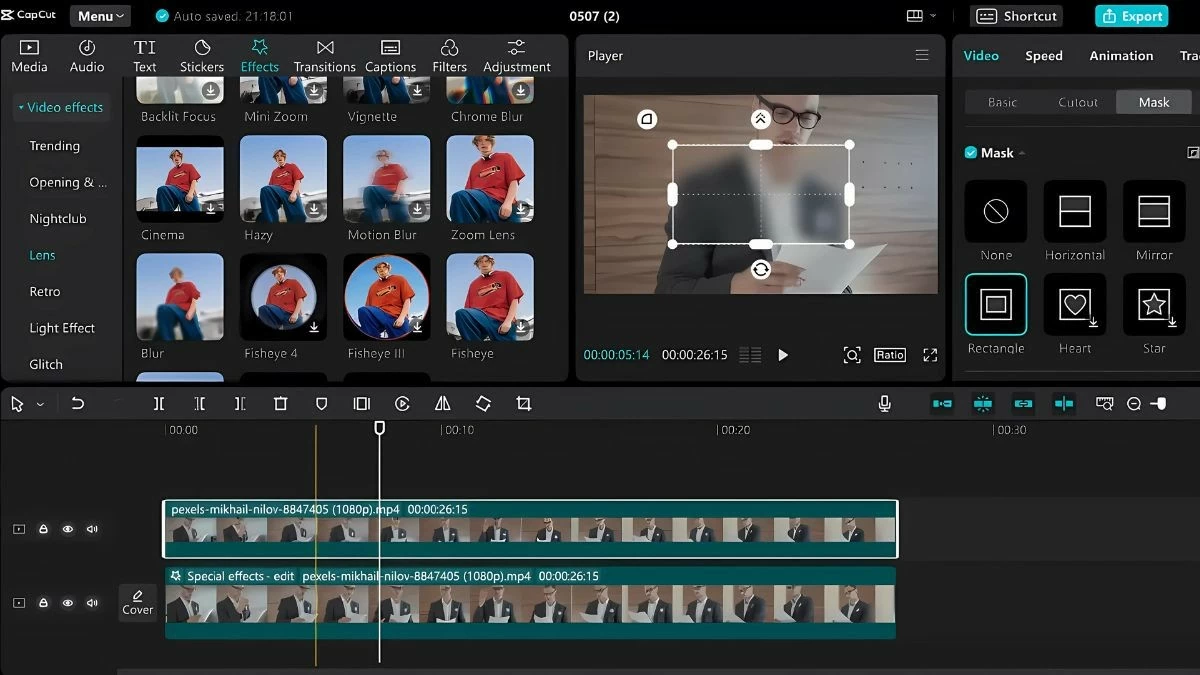 |
Bước 4: Để lưu video đã chỉnh sửa, nhấp vào "Xuất" ở góc trên bên phải. Bạn có thể thay đổi tiêu đề, điều chỉnh độ phân giải, định dạng và tốc độ khung hình. Sau khi điều chỉnh xong, chọn "Xuất" để tạo video và chia sẻ lên Youtube, TikTok hoặc các nền tảng khác.
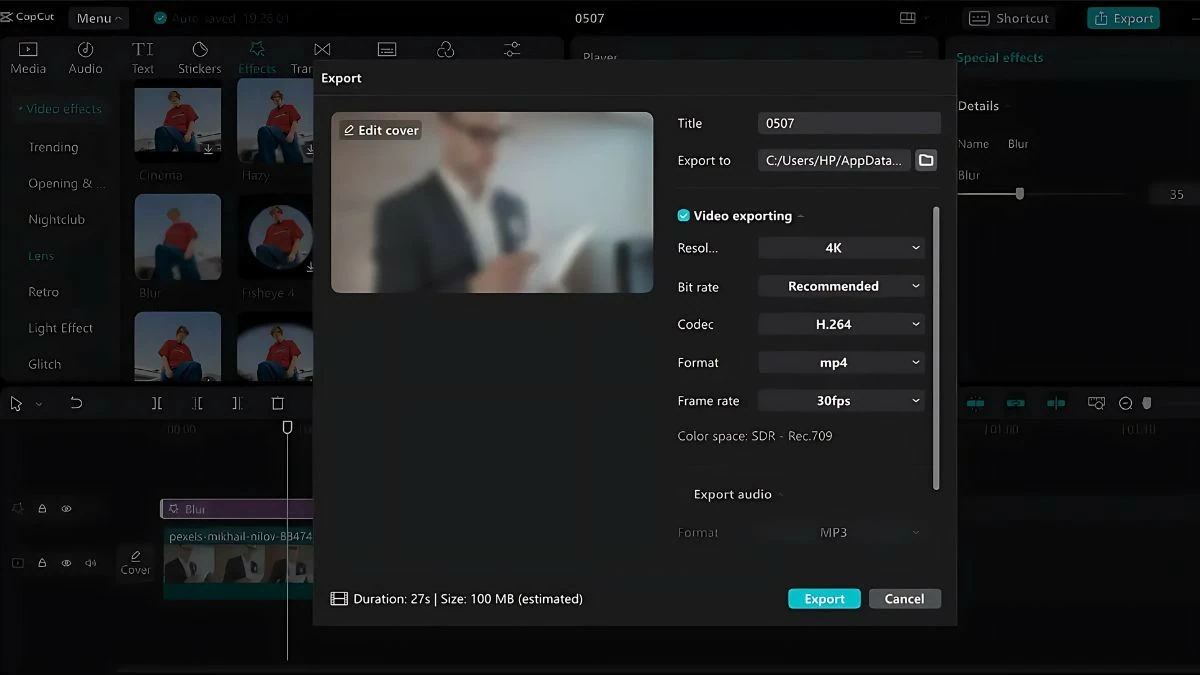 |
Hướng dẫn cách làm mờ toàn bộ video trên CapCut PC
Nếu bạn muốn làm mờ toàn bộ video trên CapCut PC, hãy làm theo các bước dưới đây:
Bước 1: Trước tiên, mở ứng dụng CapCut trên PC và đăng nhập. Chọn “Dự án mới” để bắt đầu chỉnh sửa video và thêm tệp video cần làm mờ.
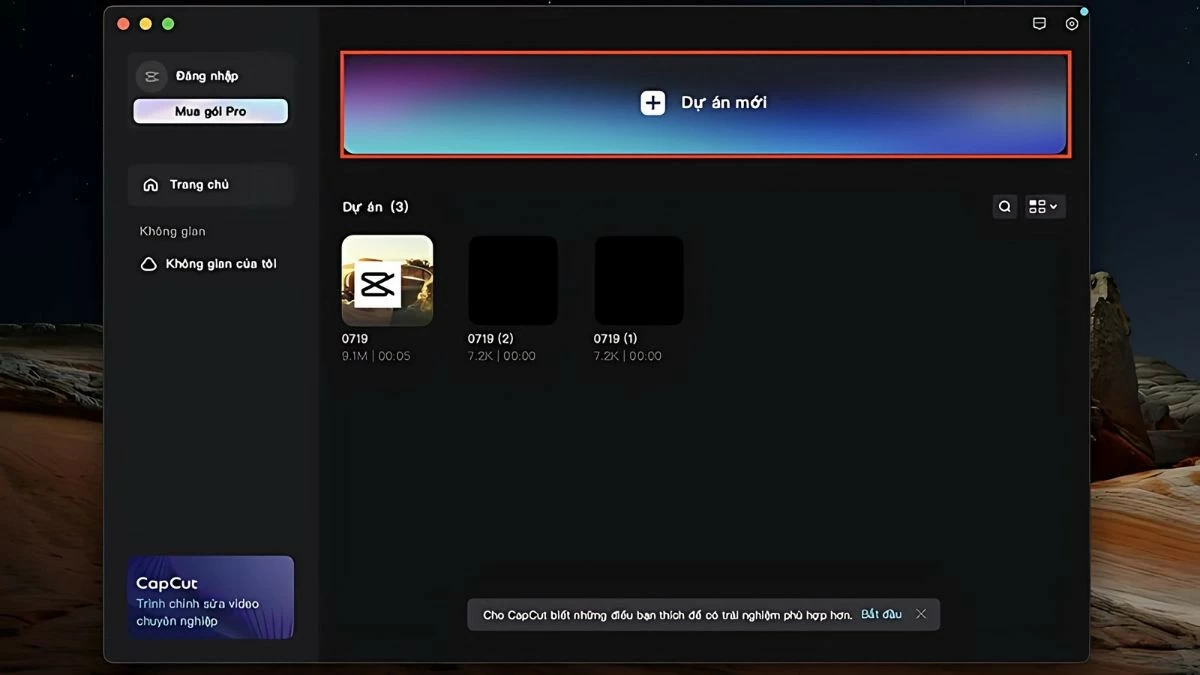 |
Bước 2: Chọn "Hiệu ứng" (Effects) trên thanh công cụ phía trên CapCut và tìm hiệu ứng làm mờ video. Bạn có thể thử các chế độ khác nhau và xem trước video với mức độ mờ tùy chọn.
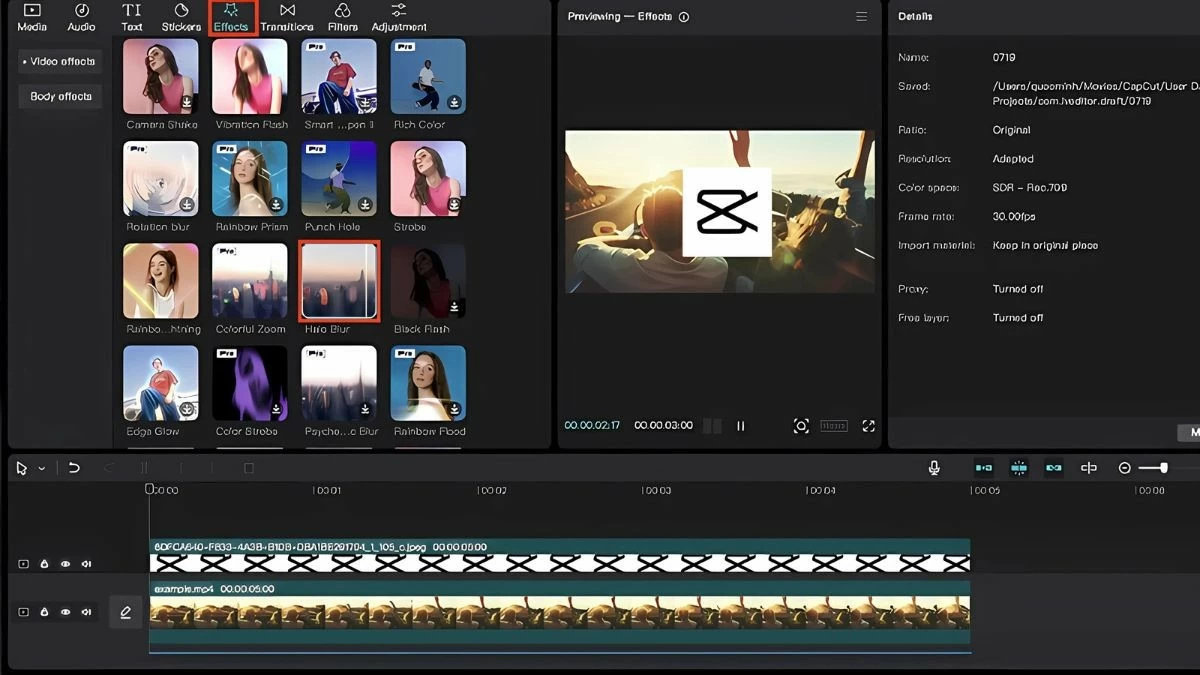 |
Bước 3: Lựa chọn hiệu ứng làm mờ phù hợp, sau đó kéo nó xuống thanh công cụ dưới hình cây bút chì để áp dụng vào video.
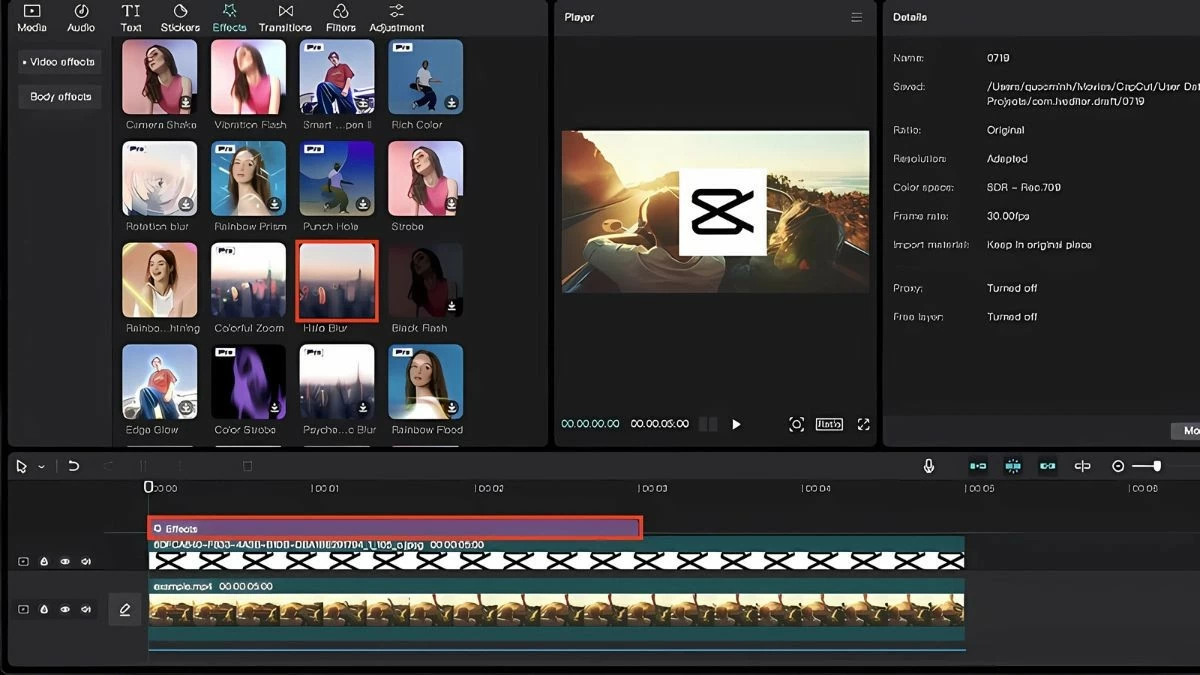 |
Bước 4: Tại góc phải, bạn có thể điều chỉnh tốc độ của hiệu ứng trong bảng Effects. Sau khi chỉnh xong, lưu thay đổi và xuất video.
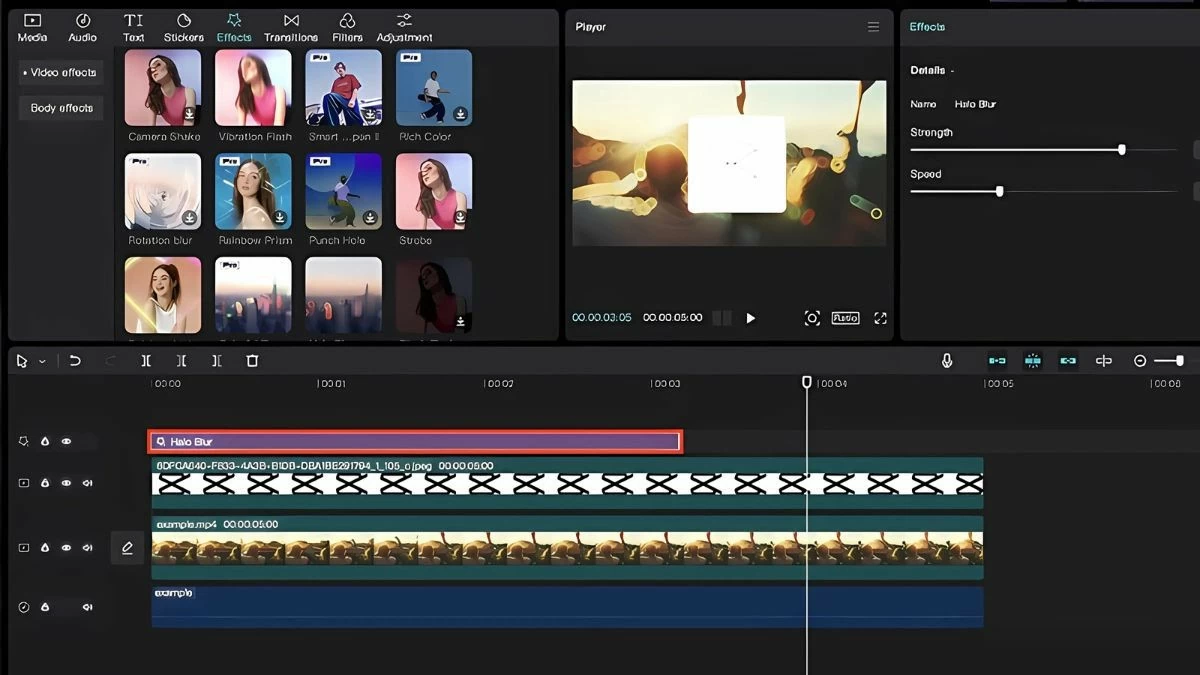 |
Cách làm mờ video CapCut trên điện thoại hiệu quả nhất
Việc làm mờ video trên CapCut trên điện thoại rất đơn giản và dễ thực hiện. Dưới đây là các bước hướng dẫn để bạn làm mờ chữ, mờ mặt/vật thể, và mờ phông nền một cách dễ dàng:
Cách làm mờ chữ trong video CapCut nhanh chóng
Để làm mờ chữ trong video trên điện thoại với CapCut, bạn có thể làm theo các bước sau:
Bước 1: Mở ứng dụng CapCut, chọn “Dự án mới” và tải video của bạn lên. Tiếp theo, chọn “Sao chép” để tạo bản sao video. Sau khi tắt tiếng cho video sao chép, chọn mục “Lớp phủ” để tiếp tục chỉnh sửa.
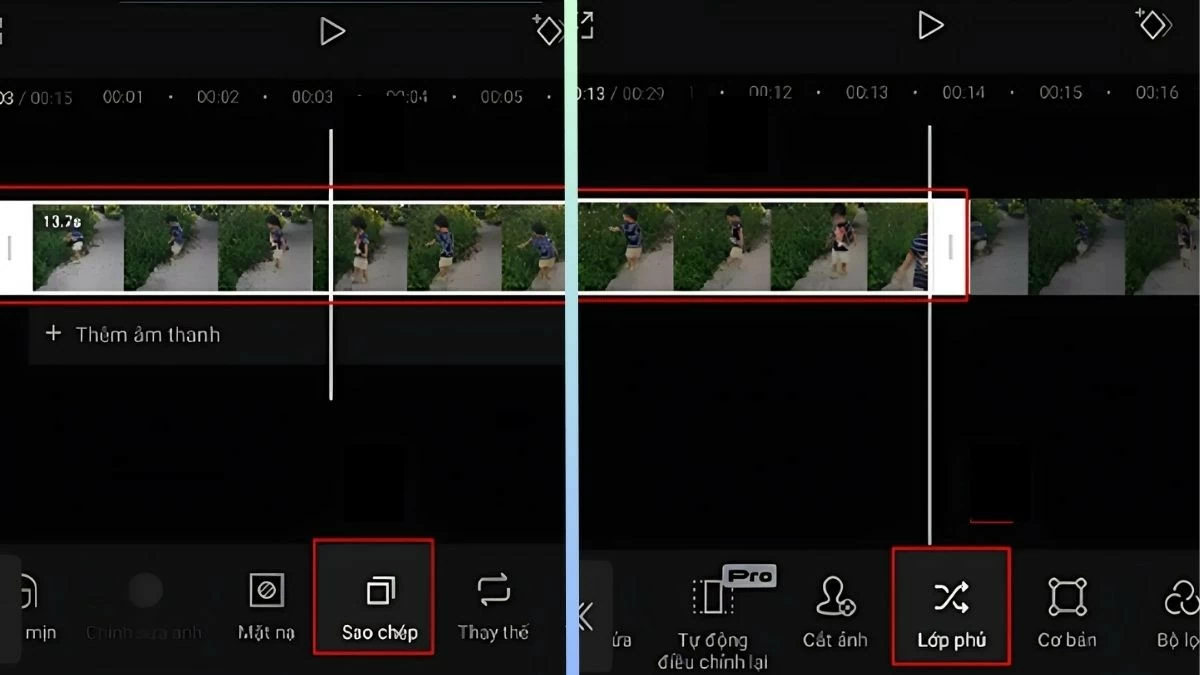 |
Bước 2: Với video đã sao chép, chọn "Hiệu ứng video" và chọn hiệu ứng "Mờ" để làm mờ phần cần thiết.
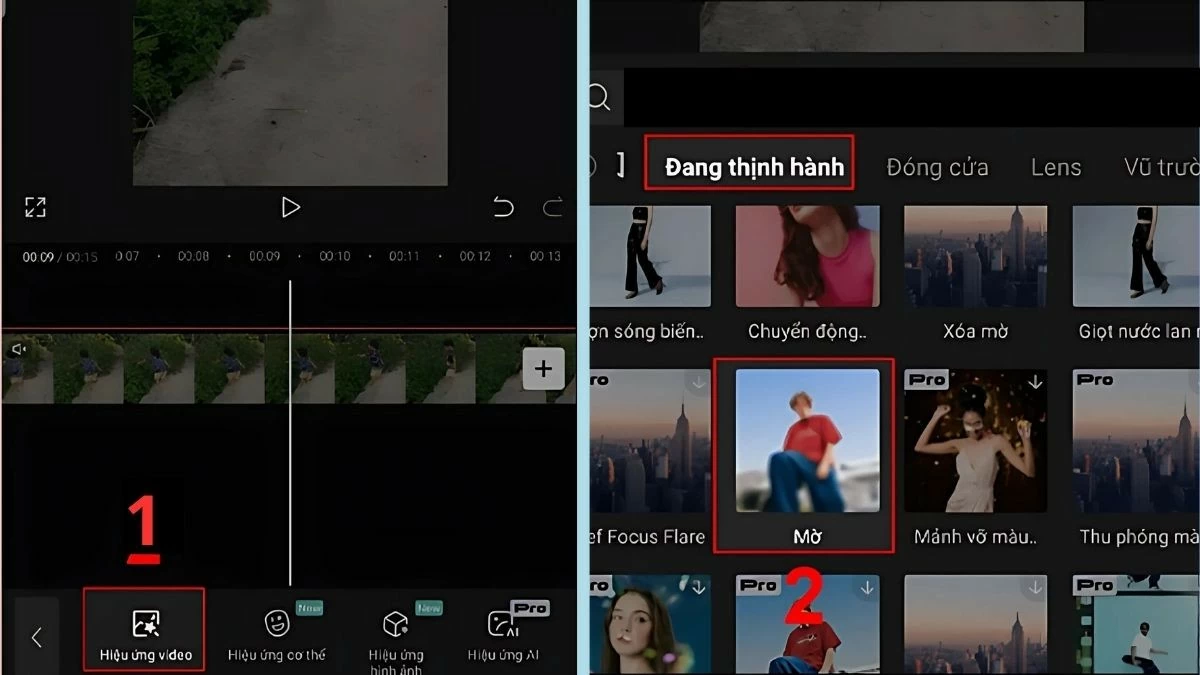 |
Bước 3: Sau khi chọn hiệu ứng mờ phù hợp, nhấn vào mục "Vật thể" và tiếp tục chọn "Lớp phủ" để áp dụng.
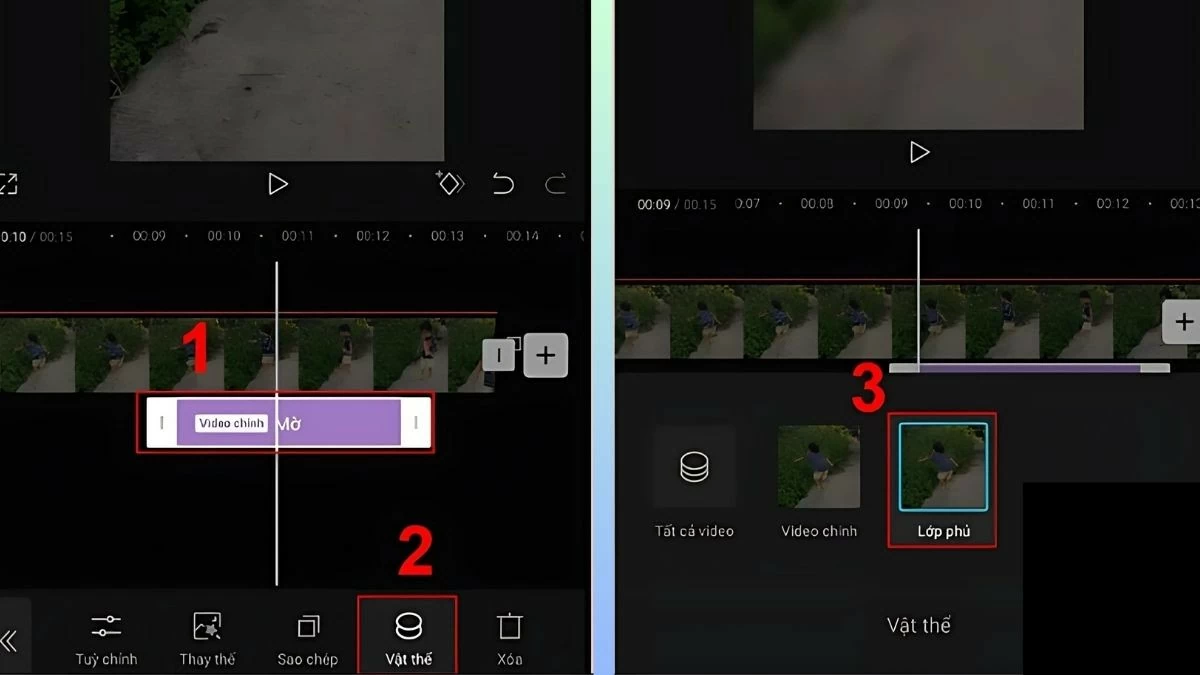 |
Bước 4: Chọn video ban đầu, nhấn vào "Lớp phủ" và tiếp theo chọn "Mặt nạ".
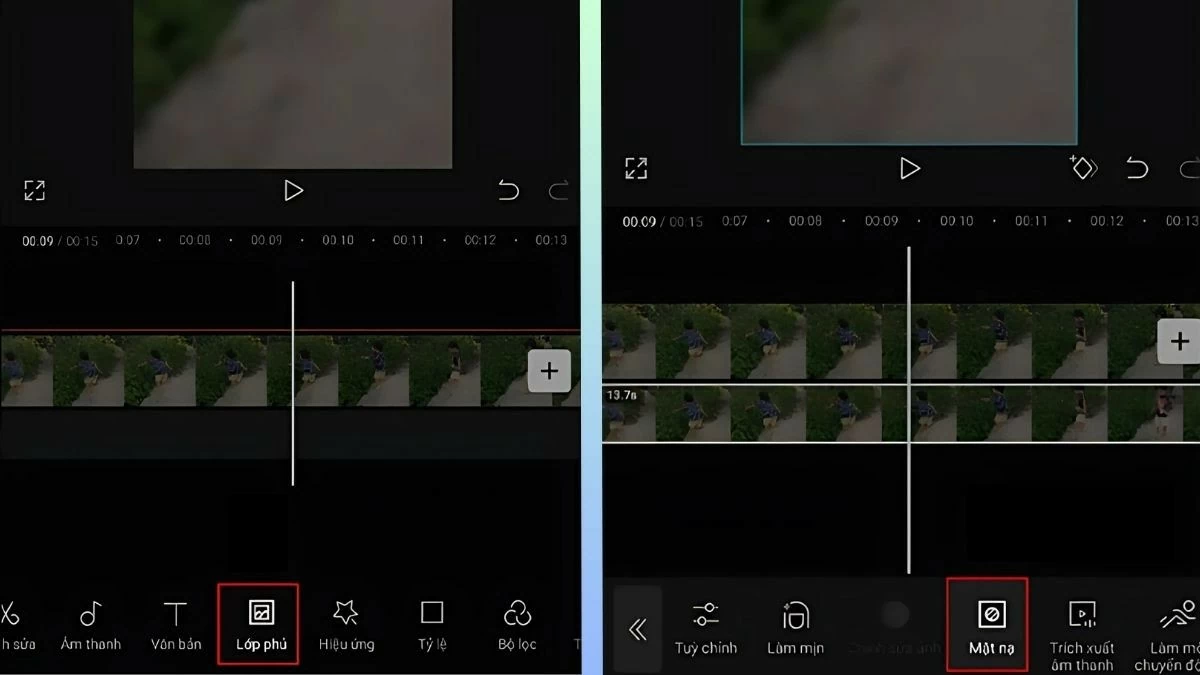 |
Bước 5: Di chuyển video đến đoạn cần làm mờ chữ, sau đó chọn khung mặt cuộn phim hoặc chữ nhật. Điều chỉnh khung để che vật thể cần làm mờ và nhấn lưu.
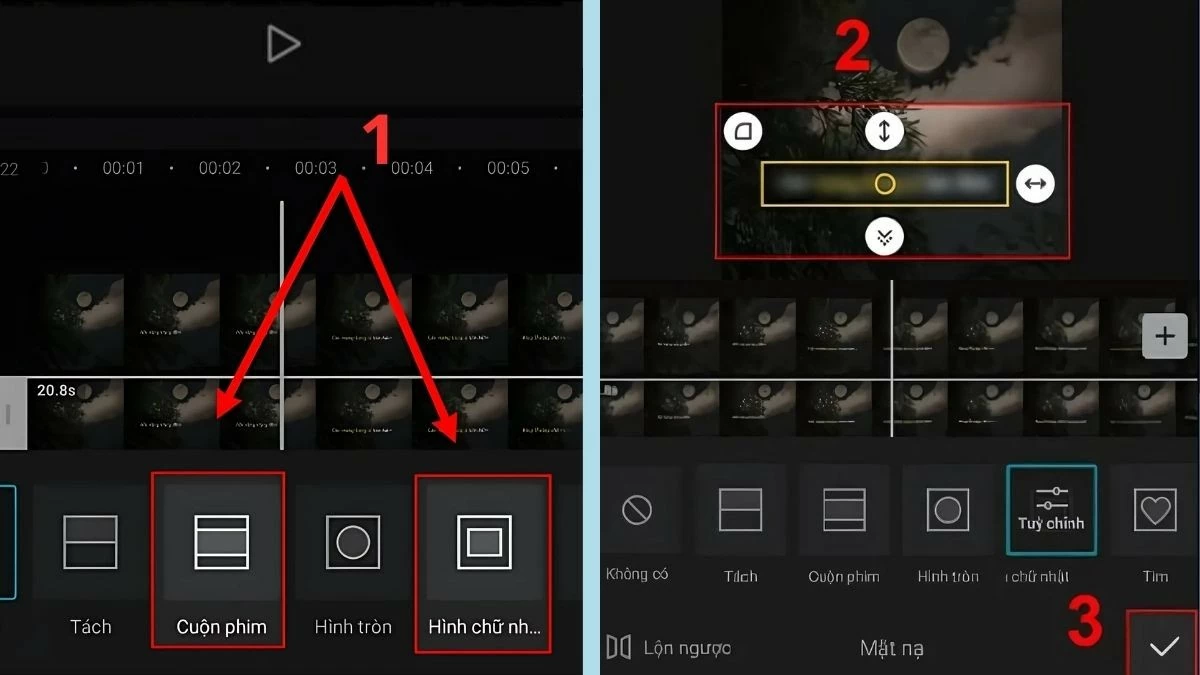 |
Cách làm mờ mặt, mờ vật thể trên CapCut thú vị
Để làm mờ mặt hoặc vật thể trong video trên CapCut, bạn thực hiện tương tự như cách làm mờ chữ. Dưới đây là các bước chi tiết:
Bước 1: Thực hiện các bước 1 đến 4 như đã hướng dẫn ở trên.
Bước 2: Khi đến Bước 5 này, chọn khung mặt nạ hình tròn và di chuyển nó đến vị trí vật thể hoặc khuôn mặt cần làm mờ.
Bước 3: Sau khi điều chỉnh, nhấn "Lưu". Lúc này, phần được chọn sẽ tự động chuyển sang chế độ mờ.
Bước 4: Nếu hiệu ứng mờ chưa đủ, bạn có thể lặp lại các bước để làm mờ thêm cho đến khi đạt được kết quả như ý.
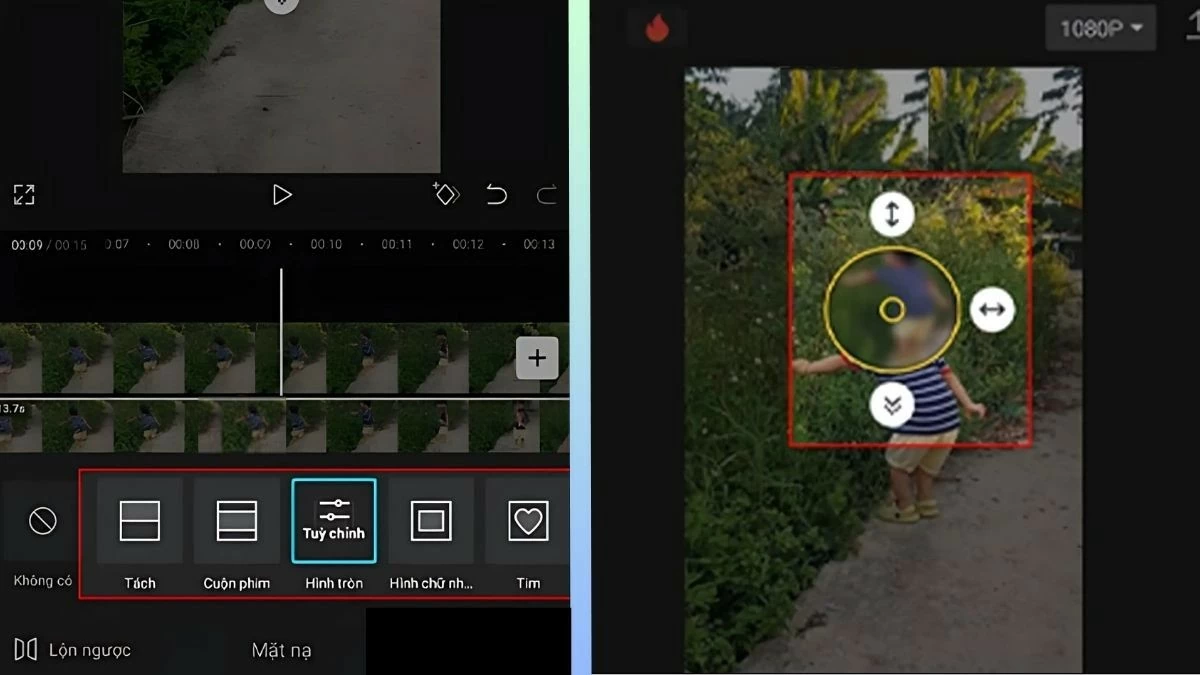 |
Hướng dẫn cách làm mờ phông nền video trên CapCut
Để làm mờ phông nền video trên điện thoại với CapCut, bạn chỉ cần thực hiện 5 bước đơn giản như sau:
Bước 1: Mở ứng dụng CapCut và chọn "Dự án mới" để tải video lên. Tiếp theo, chọn "Cắt ảnh" và nhấn "Xóa nền".
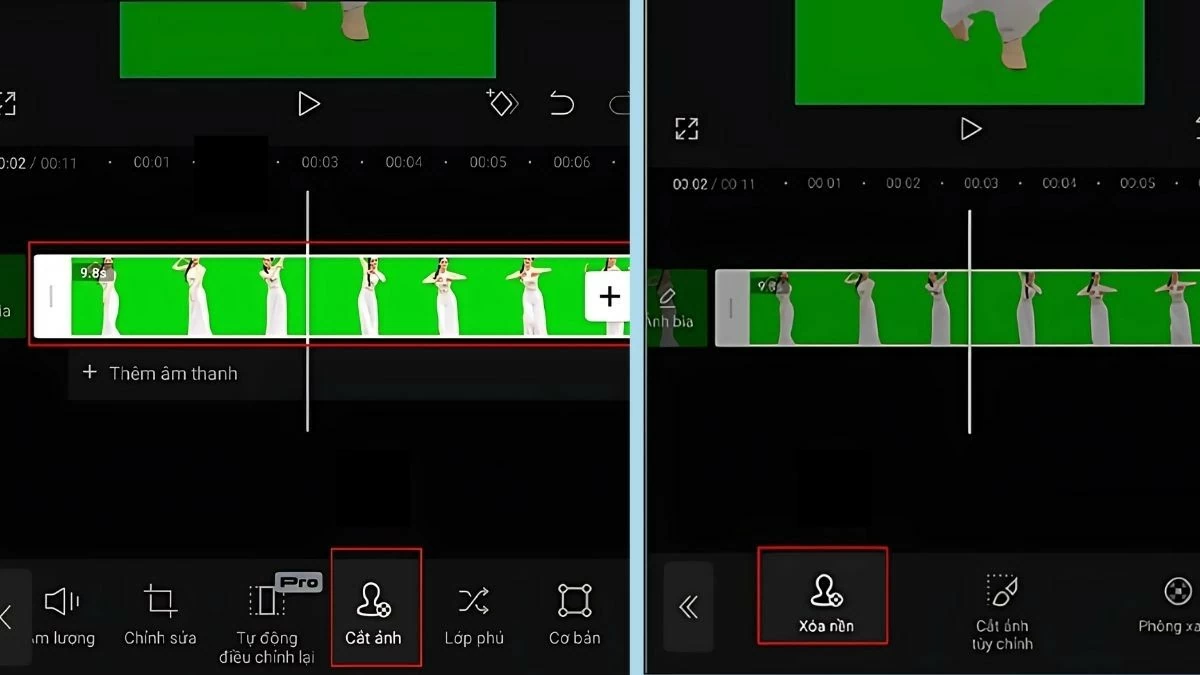 |
Bước 2: Nhấn vào biểu tượng dấu "+" và tải video phông nền cần làm mờ lên.
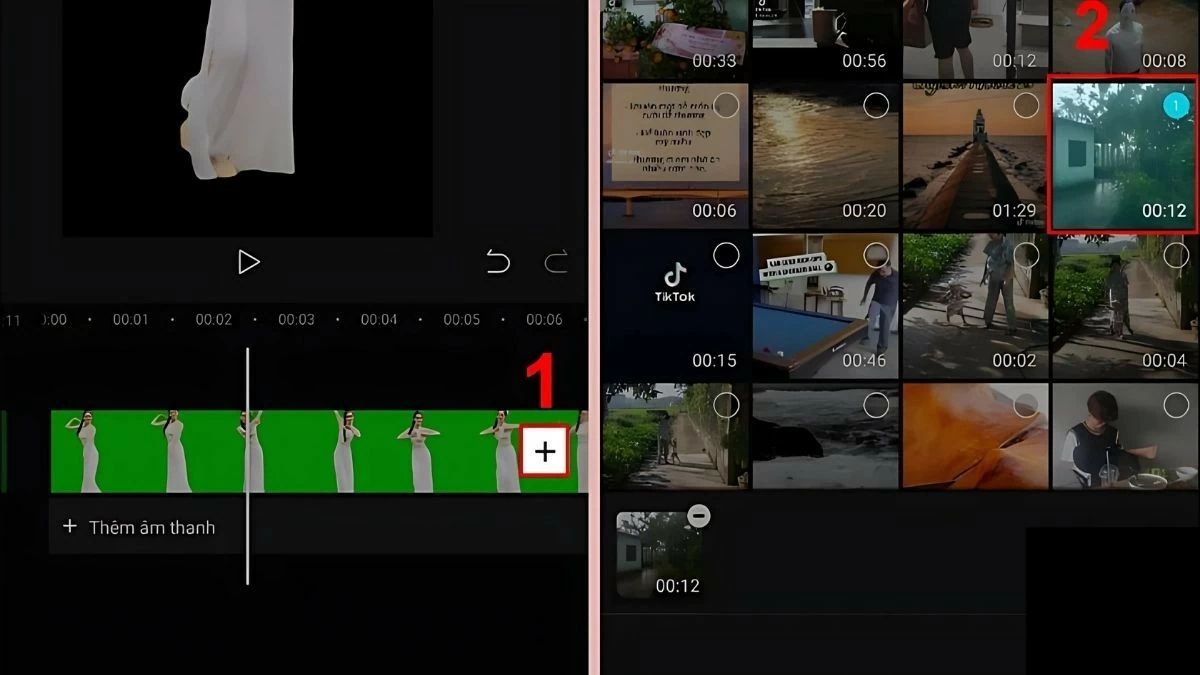 |
Bước 3: Chọn video gốc đã xóa nền, sau đó nhấn "Lớp phủ" để thêm video phông nền vào. Lúc này, phông nền mới sẽ xuất hiện, và bạn cần tiếp tục làm mờ phần phông nền này.
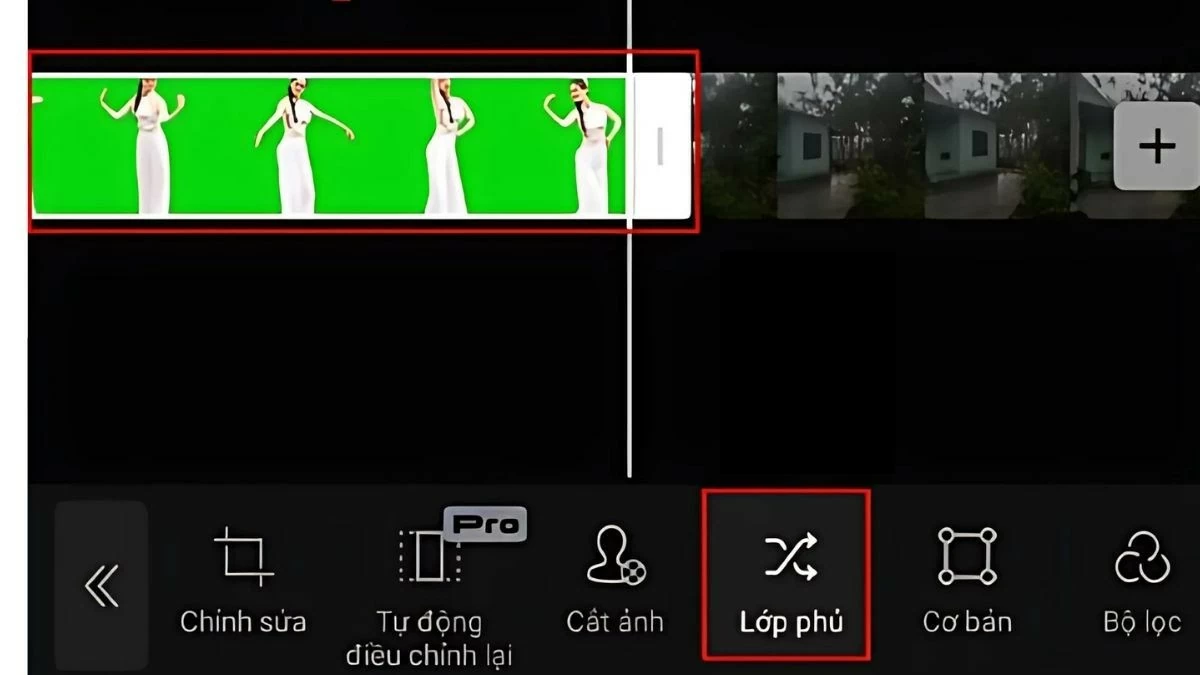 |
Bước 4: Với video đã ghép, chọn "Hiệu ứng video" và chọn hiệu ứng làm mờ để áp dụng cho phông nền.
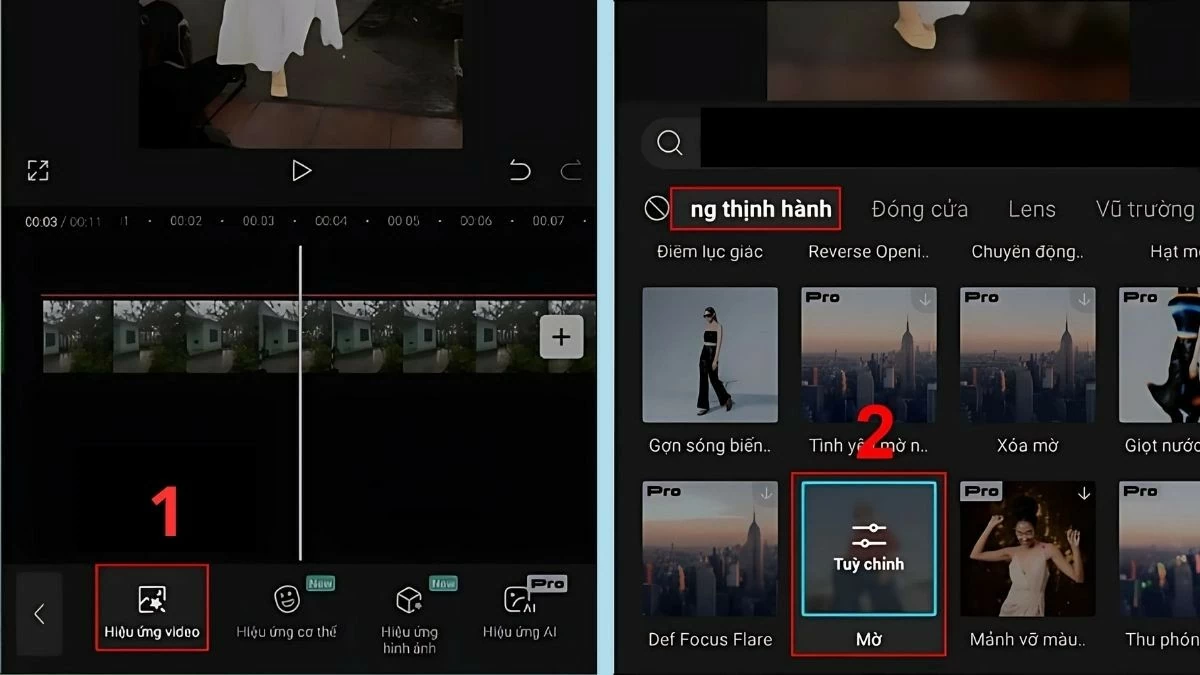 |
Bước 5: Sau đó, điều chỉnh để áp dụng hiệu ứng mờ cho toàn bộ video. Sau khi hoàn thành, lưu lại video và chia sẻ nếu muốn.
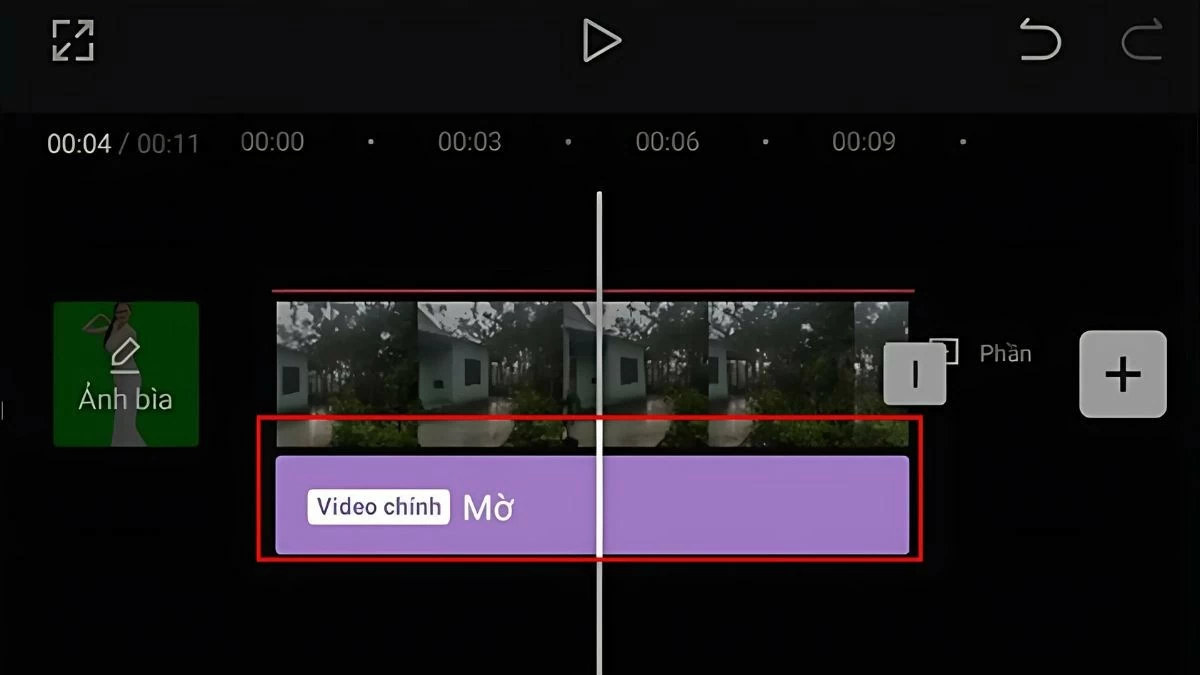 |
Qua bài viết này, bạn đã được giới thiệu các phương pháp làm mờ video trên CapCut một cách nhanh chóng và dễ dàng. Từ việc làm mờ một phần video trên CapCut PC cho đến làm mờ mặt trên CapCut điện thoại, tất cả đều đơn giản để thực hiện. Hãy xác định nội dung cần làm mờ và làm theo hướng dẫn để chỉnh sửa video của bạn. Chúc bạn hoàn thành video ưng ý trong thời gian ngắn nhất!
Link nội dung: https://nhipsongsaigon.net/xem-ngay-cach-lam-mo-video-tren-capcut-tren-dien-thoai-pc-don-gian-a112774.html